Debuggen von Problemen mit Anwendungsproxyanwendungen
Dieser Artikel enthält Schritte zur Behandlung von Problemen mit dem Microsoft Entra-Anwendungsproxy. Verwenden Sie das Flussdiagramm, um Probleme mit dem Remotezugriff auf eine lokale Webanwendung zu beheben.
Voraussetzungen
Als erstes sollte der Connector überprüft werden. Informationen zum Debuggen eines privaten Netzwerkconnectors finden Sie unter Debuggen von Problemen mit privaten Netzwerkconnectors. Falls weiterhin Probleme auftreten, kehren Sie zu diesem Artikel zurück, um die Problembehandlung für die Anwendung durchzuführen.
Flussdiagramm für Anwendungsprobleme
Das Flussdiagramm enthält die Schritte zum Debuggen häufiger Probleme. Die Tabelle nach dem Flussdiagramm enthält Details zu den einzelnen Schritten.
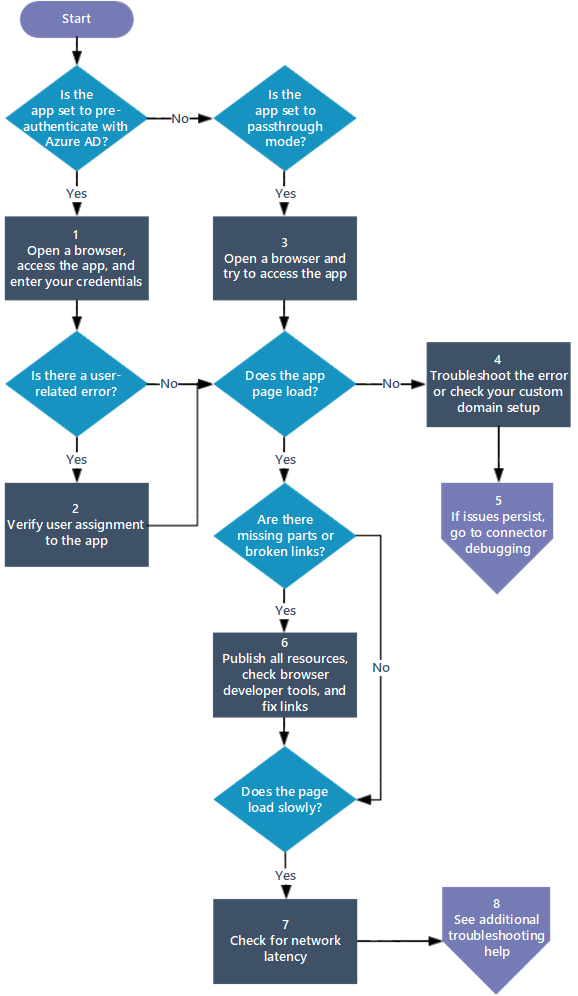
| Schritt | Aktion | BESCHREIBUNG |
|---|---|---|
| 1 | Browser öffnen, auf die App zugreifen und Anmeldeinformationen eingeben | Versuchen Sie, sich mit Ihren Anmeldeinformationen bei der App anzumelden, und überprüfen Sie, ob benutzerbezogene Fehler auftreten, z. B. Zugriff auf diese Unternehmens-App nicht möglich. |
| 2 | Benutzerzuweisung zur App überprüfen | Stellen Sie sicher, dass Ihr Benutzerkonto über die Berechtigung verfügt, innerhalb des Unternehmensnetzwerks auf die App zuzugreifen, und testen Sie dann die Anmeldung bei der App anhand der Schritte in Testen der Anwendung. Falls weiterhin Probleme bei der Anmeldung auftreten, finden Sie unter Beheben von Anmeldefehlern weitere Informationen. |
| 3 | Browser öffnen und auf die App zugreifen | Wenn sofort ein Fehler angezeigt wird, überprüfen Sie, ob der Anwendungsproxy richtig konfiguriert ist. Details zu bestimmten Fehlermeldungen finden Sie unter Beheben von Problemen mit Anwendungsproxys und Fehlermeldungen. |
| 4 | Konfiguration Ihrer benutzerdefinierten Domäne überprüfen oder den Fehler beheben | Wenn die Seite gar nicht angezeigt wird, stellen Sie wie unter Arbeiten mit benutzerdefinierten Domänen beschrieben sicher, dass Ihre benutzerdefinierte Domäne korrekt konfiguriert ist. Wenn die Seite nicht geladen wird und eine Fehlermeldung angezeigt wird, beheben Sie den Fehler wie unter Beheben von Problemen mit Anwendungsproxys und Fehlermeldungen beschrieben. Wenn es länger als 20 Sekunden dauert, bis eine Fehlermeldung angezeigt wird, liegt möglicherweise ein Konnektivitätsproblem vor. Wechseln Sie zum Problembehandlungsartikel Debuggen von privaten Netzwerkconnectors. |
| 5 | Wenn weiterhin Probleme auftreten, Connectors debuggen | Möglicherweise liegt ein Konnektivitätsproblem zwischen dem Proxy und dem Connector oder zwischen dem Connector und dem Back-End vor. Wechseln Sie zum Problembehandlungsartikel Debuggen von privaten Netzwerkconnectors. |
| 6 | Alle Ressourcen veröffentlichen, mit Entwicklertools des Browsers überprüfen und Links reparieren | Stellen Sie sicher, dass der Veröffentlichungspfad alle erforderlichen Bilder, Skripts und Stylesheets für Ihre Anwendung enthält. Weitere Informationen finden Sie unter Hinzufügen einer lokalen App zu Microsoft Entra ID. Verwenden Sie die Entwicklungstools des Browsers (F12-Tools in Internet Explorer oder Microsoft Edge), und überprüfen Sie wie unter Anwendungsseite wird nicht richtig angezeigt beschrieben, ob Probleme mit der Veröffentlichung vorliegen. Überprüfen Sie die Optionen zur Behebung defekter Links in Links auf der Seite funktionieren nicht. |
| 7 | Netzwerklatenz überprüfen | Wenn die Seite langsam geladen wird, lesen Sie unter Reduzieren der Wartezeit die Möglichkeiten zum Minimieren der Netzwerklatenz nach. |
| 8 | Siehe weitere Hilfe zur Problembehandlung | Wenn die Probleme weiterhin auftreten, finden Sie in der Dokumentation zur Problembehandlung für Anwendungsproxys weitere Artikel zur Problembehandlung. |